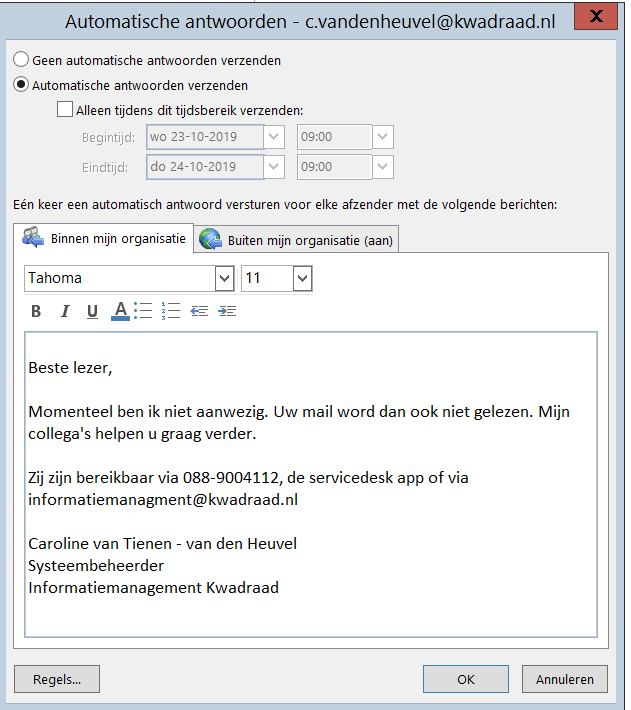Er zijn momenten waarop je in je werk niet aanwezig kan zijn. Op zo’n moment tijdens vakantie, ziekte, teambuildingsdag etc is het van groot belang dat jouw collega’s en externe personen weten dat je er niet bent. Ook is het van belang dat men dan kan lezen en of horen wie ze als vervanger kunnen bereiken. Om jouw bereikbaarheid duidelijk te maken kan je de volgende zaken instellen
Afwezigheid assistent instellen in Outlook
Tijdens vakanties en ziekte dien je ook in Outlook een afwezigheidsmelding aan te zetten:
Dit gaat als volgt;
- Open uw outlook,
- Ga naar Bestand ( links boven )
- U ziet dan onderstaad scherm:
-
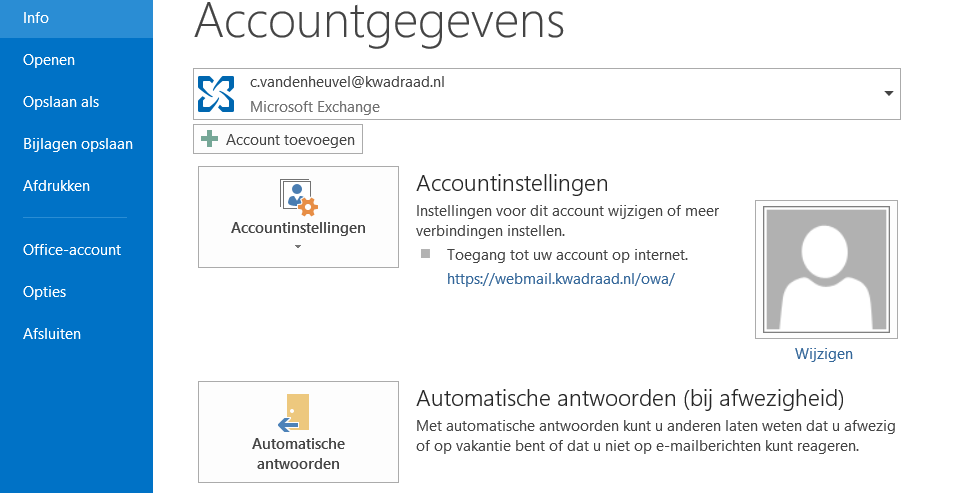
- Klik op “automatische antwoorden
U ziet dan onderstaand veld:
Je kan hier kiezen uit twee opties:
- Geen automatische antwoorden verzenden ( deze keuze klikt u aan als u gewoon aan het werk bent )
- Automatische antwoorden verzenden ( deze keuze gebruikt u als met verlof bent en of ziek )
Let goed op de 2 tabbladen ‘Binnen mijn organisatie’ en ‘Buiten mijn organisatie’.
Zet er 2 afwezigheidsmeldingen in naar zowel Kwadraad-collega’s als naar iedereen die vanaf een niet Kwadraad-adres kan mailen.
Ook kun je er nog voor kiezen om precies aan te geven vanaf wanneer tot wanneer dit afwezigheidsbericht verzonden wordt, door een vinkje te zetten voor ‘Alleen tijdens dit tijdsbereik verzenden:’ en de juiste data in te voeren.
Sluit de melding af zonder handtekening (die komt automatisch mee) en klik op OK
Het instellen van een afwezigheidswizard voor de openbare mappen is ook mogelijk. Neem hiervoor contact op met informatiemanagement@kwadraad.nl en vermeld duidelijk van wanneer tot wanneer de afwezigheid ingesteld moet worden en op welk noodnummer jullie bereikbaar zijn.
Voicemail
Afwezigheidsberichtje in de voicemail